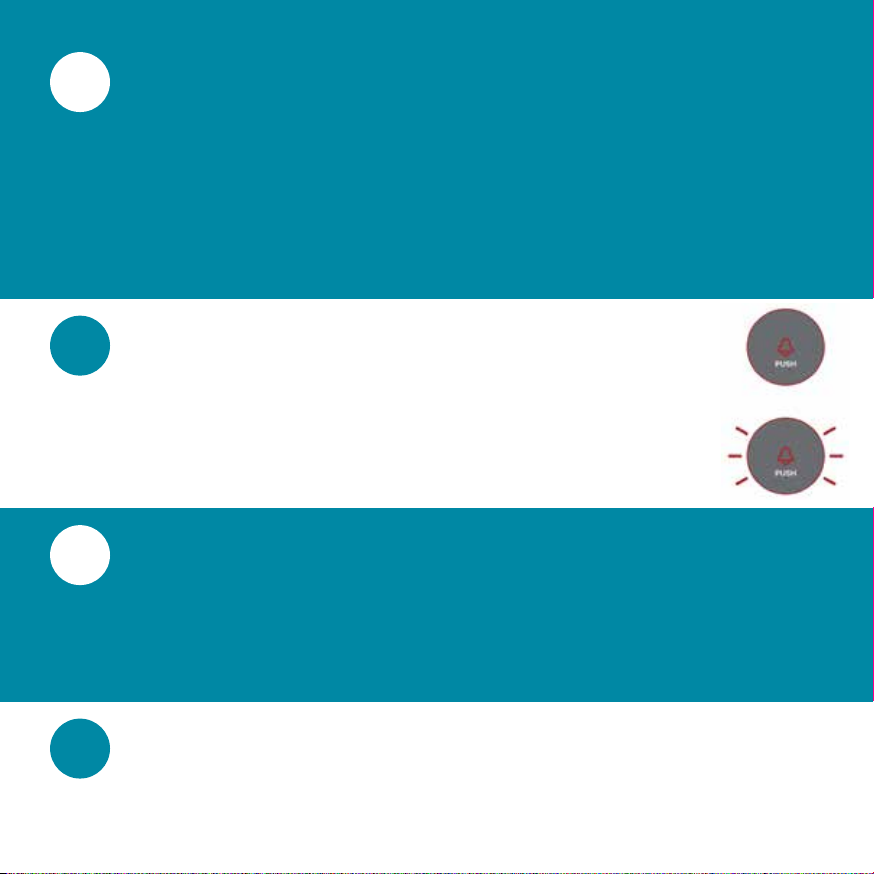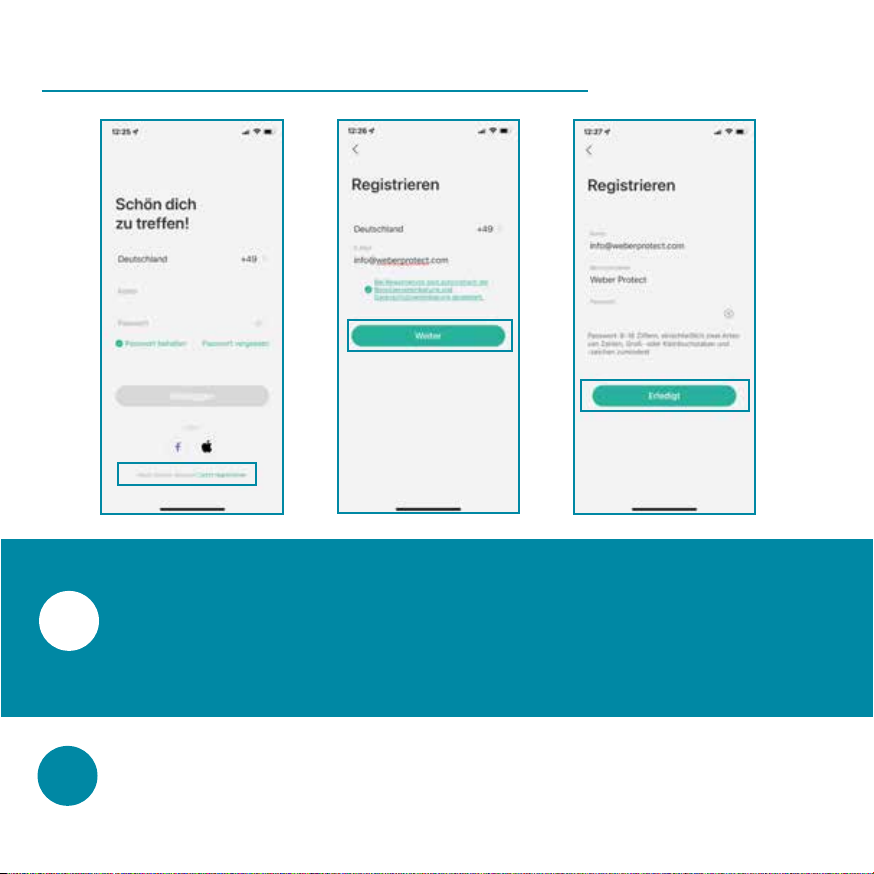Lieferumfang / Scope of Delivery..............................................................................................04/49
Produktübersicht / Product Overview.......................................................................................05/50
Montageort / Vorbereitung / Mounting Location / Preparation...............................................06/51
.............................................07/52
....................................09/54
Benutzerkonto Registrieren / Register User Account...............................................................10/55
..............................................................11/56
Cardea verbinden / Connect Cardea..........................................................................................11/56
Startseite / Homepage.................................................................................................................16/61
Live-Video / Live Video................................................................................................................17/62
......................................................................18/63
Wireless Klingelgong / Wireless Chime......................................................................................19/64
Mounting........................................................................................21/66
..........................................................................22/68
.............................................22/68
...............................................................................25/71
Einstellungen / Settings..............................................................................................................27/73
........................................................28/74
Bewegungssensor / Motion Sensor...........................................................................................29/75
Alarmbereich / Detection Zone..................................................................................................30/76
Sprachnachricht / Voice Messages............................................................................................31/77
...........................................................................32/78
Mein Konto / My Account...........................................................................................................33/79
Konto Einstellungen / Account Settings...................................................................................34/80
Mitteilungen / Messages............................................................................................................34/80
Teilen / Share Device...................................................................................................................35/81
In den Werkszustand Zurücksetzen / Reset to the Factory Settings.....................................37/83
Alexa Verbindung / Alexa Connection.......................................................................................38/84
Onvif Einstellungen / Onvif Settings..........................................................................................39/85
Familienmanagement.......................................................................................................................40
Rasteransicht....................................................................................................................................40
Bestimmungsgemäßer Betrieb / Intended Use and Operation...............................................41/86
Garantie / Warranty.....................................................................................................................42/87
Hinweis / Warnung / Notice / Warning......................................................................................43/88
Rechtliche Hinweise / Legal Notices.........................................................................................45/48
Haftungsausschluss / Disclaimer...............................................................................................46/87
Zubehör entdecken / Accessories.............................................................................................47/90
FAQ......................................................................................................................................................91